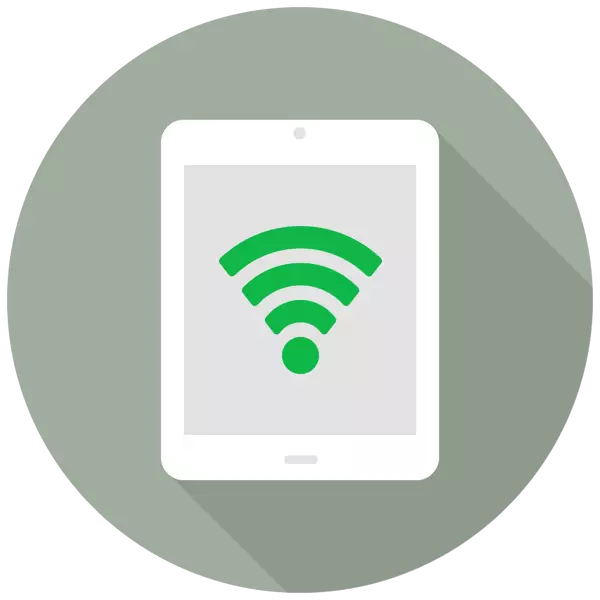
Den Tablet kann net nëmmen e Mëttel zerlafnamen, fir Filmer lausch, mee alleguer Zougang zu der Weltsinneplazen mam Zougang an och e vollstänneg Zougang. Et ass dofir datt et eng speziell Feature an den Astellungen "Modem Modus" ass.
Maacht den iPad Modemia Modus un
De Modem Modern Funktioun erlaabt Iech eng Internetverbindung mat aneren Apparater ze verdeelen: Telefonen, Pëllen, Computeren. Zousätzlech kann d'Verbindung souwuel mat engem USB Kabel geschéien a Wireless Technologien benotzen.
notéiert dat "Modem Modus" Präsent op esou iPads als: iPad 3 Wi-Fi + Cellular a spéider Modeller, iPad Mini Wi-Fi + Celluleme a spéider Modeller. Am Titel muss d'Inskriptioun sinn "Cellular" wat heescht d'Fäegkeet fir d'SIM Kaart an dësem Tablet ze benotzen. Wi-Fi Versioun hunn net d'Funktioun Verdeelung vum Internet.
- Öffnen d'"Astellunge" vum Tablet.
- Gitt op d'"Zelldaten" Sektioun a réckelt de Schalter vis-à-vis vum selwechte Element op d'Recht op d'Internetverbindung ze aktivéieren. Nächst, klickt "Modem Mode".
- Am Menü deen opmaacht, réckelt de Slider op d'Recht op d'Funktioun auszeschalten. W.e.g. notéiert datt d'Verdeelung vum Internet op Wi-Fi, Bluetooth oder USB geschitt kann. Hei kënnt Dir och d'Passwuert vum Netzwierk fir méi komplizéiert divektéieren.
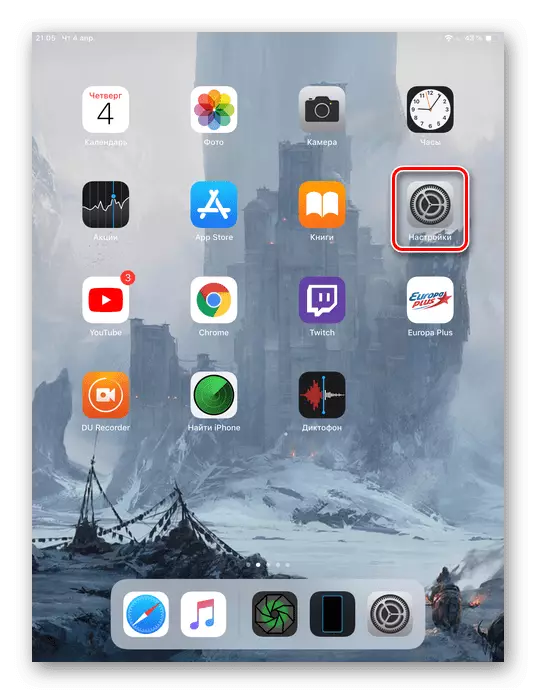
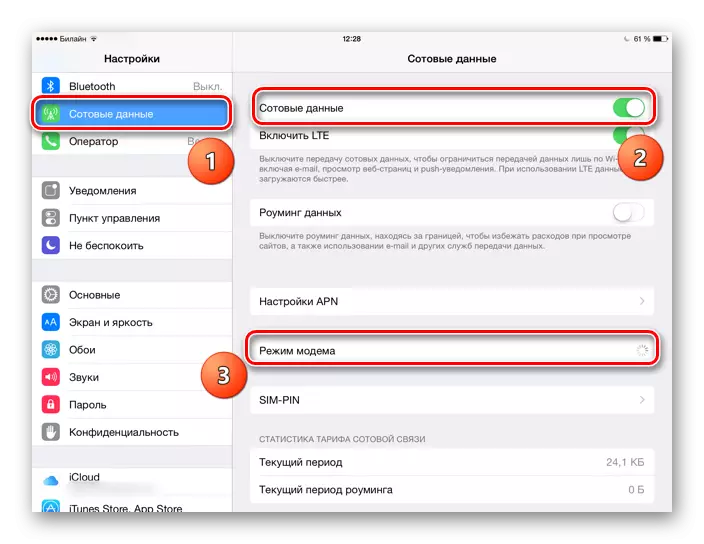
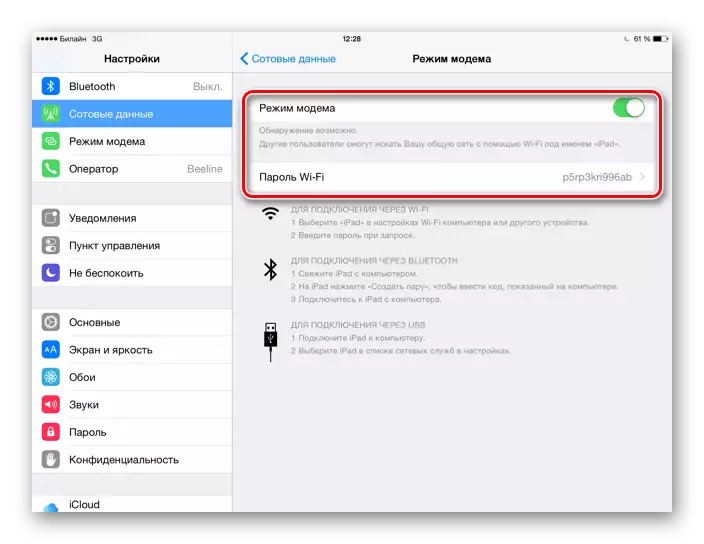
Déi aner Geräter zu iPad verbannen
Nodeems Dir d'Modem Moderei Funktioun aktivéiert hutt, musst Dir erausfannen wéi aner Apparater zu dësem Zougangspunkt konnektéieren. Dir kënnt dëst op verschidde Weeër maachen, all vun deenen mir eis méi wäert verstoen.Optioun 1: Wi-Fi
Déi einfachst a prakteschst Optioun vun der Verdeelung an Empfang vun der Internetverbindung vum iPad. Als éischt musst Dir d'Wi-Fi Zougangspunkt konfiguréieren andeems Dir d'Passwuert méi empfänkt wéi gewënscht méi komplizéiert.

Elo kënnt Dir mam Internet op engem aneren Apparat verbannen andeems Dir mam erstallt Passwuert aginn. De Servicepunkt ginn "iPad" genannt. D'Haapt Saach ass datt dësen verbonne Gerät e Wi-Fi Modul huet, besonnesch wa mir iwwer PC schwätzen.

Optioun 3: Bluetooth
E puer Benotzer hu léiwer Bluetooth Technologie ze benotzen fir ze konnektéieren. An dësem Fall wäert de Prozess net besonnesch sinn, wéi d'Optioun 1 mat Wi-Fi, wa mer iwwer en Handy oder Tablet verbannen. Eng aner Saach ass mam PC op Bluetooth ze verbannen, well et muss ganz vill Handlung maachen. Mir wäerten de Datum vum iPhone berücksichtegen, da wäert d'Aktiounen absolut identesch sinn.
- Aktivéiert de Modem an der Bluetooth Funktioun um iPad.
- Op de PC geet op den "Parameteren" Tool.
- Wielt déi "Apparater".
- Op der Bluetooth Tab an aner Geräter ze sinn, réckelen de Schalter no riets, fir Bluetooth ze aktivéieren.
- Klickt op "e Bluetooth oder en aneren Apparat derbäi."
- An enger neier Fenster, klickt "Bluetooth" fir d'Sich no verfügbare Punkte ze starten.
- No der Fäerdegstellung, wielt aus der iPad Lëscht.
- E spezial Code gëtt am ipad E-Mail ugewisen. Tippen op "erstellt e Paar."
- Eng Fënster soll um Computer erschéngen, wou de selwechte Code als op den iPad spezifizéiert gëtt. Wann et Matcher, klickt "Connect".


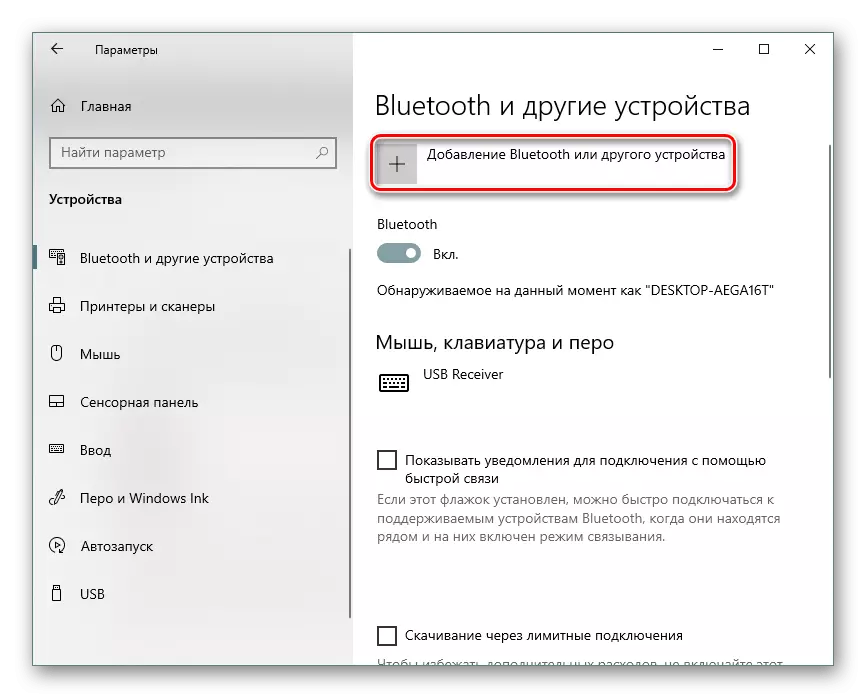
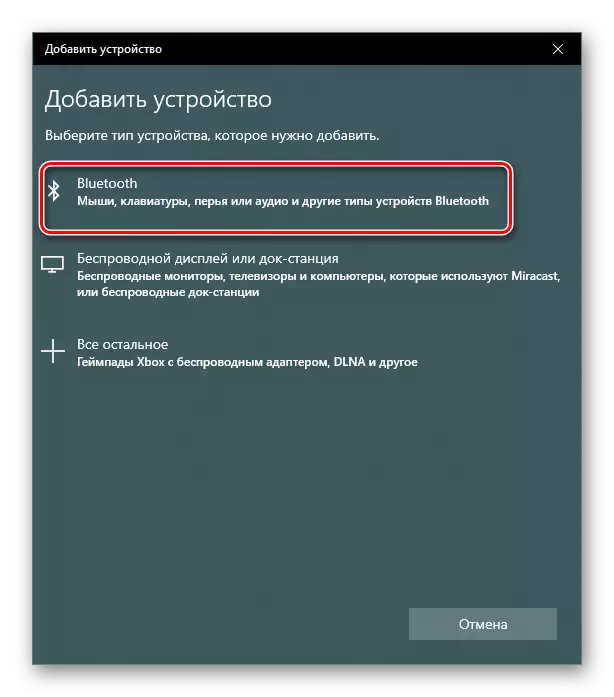



Liest och: Mir léisen de Problem mat engem net-Aarbechts Bluetooth op engem Laptop
Zu, mir ënnerscheete Aktivéierungsprozessprozess "Modusmodus" Funktioun op den Typad, sou wéi och Weeër fir mat dem Zweeten Zougang zu de geschätzt. An e puer Situatiounen, musst Dir Operator Astellunge verschreiwen.
